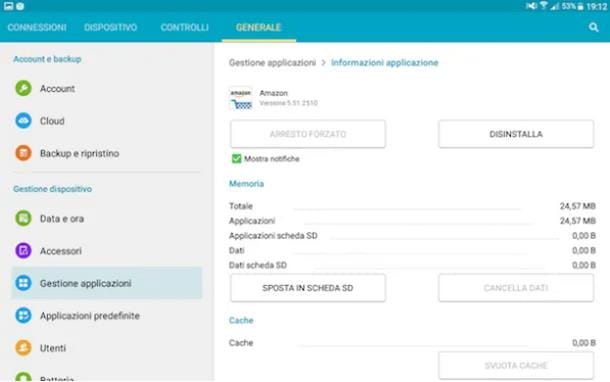
Aunque parecía una característica que casi ha desaparecido del panorama móvil, la soporte para tarjetas microSD volvió para quedarse. Cada vez son más los fabricantes que apuestan por este sistema para ofrecer a los usuarios de sus terminales la posibilidad de expanda la capacidad de la memoria interna y libere la memoria del teléfono Android.
Una de las "ventajas" que ofrece Android es la posibilidad de mover aplicaciones a la tarjeta SD, para que liberes espacio en tu móvil y dejes espacio suficiente para documentos, música, imágenes, películas o cualquier tipo de archivo.
Pero, ¿realmente es una ventaja poder instalar aplicaciones de Android en la microSD? Si y no. Estos métodos son válidos para todas las marcas, ya sea Samsung, Honor, Huawei, Xiaomi, LG o cualquier otra.
Cómo mover aplicaciones a la tarjeta SD para liberar memoria
Antes de mover aplicaciones a una tarjeta SD, debemos tener en cuenta la versión de Android del móvil en el que vamos a configurar esta función, ya que el método es diferente a partir de Android 6.0 Marshmallow. Veremos ambos casos.
Mover aplicaciones a SD en Android 6.0 Marshmallow y superior
A partir de Android 6.0, Google introdujo la capacidad de instalar aplicaciones de forma nativa en la tarjeta microSD, como una medida destinada a aquellos con terminales de bajo rendimiento, con 8 o 16 GB de memoria interna.
El primer paso recomendado para transferir aplicaciones a la microSD es formatéalo para un rendimiento óptimo desde el primer minuto.
Es posible realizar este trámite desde un ordenador, o directamente desde el teléfono móvil, a través de aplicando la configuración, en la sección “Almacenamiento”.
Una vez hecho esto, podemos proceder a mover las aplicaciones de Android a la tarjeta SD. Para hacer esto, debe seguir estos pasos:
- Iniciar sesión en la aplicación Ajustes del sistema, luego a la Sección "Aplicaciones" - desde Android 8, en “Configuración y notificaciones” -.
- Seleccione la aplicación deseada y aparecerá el botón "Editar" en la parte superior. Haga clic en él y elija "tarjeta microSD".
- Una vez que los datos se hayan transferido desde la aplicación a la tarjeta microSD, aparecerá "Tarjeta SD" en el encabezado del panel de configuración principal de la aplicación en lugar de "Almacenamiento interno". Cabe señalar, por supuesto, que algunas aplicaciones no ofrecen la posibilidad de mover datos a un almacenamiento externo.
Cómo mover aplicaciones del almacenamiento interno a la tarjeta SD en Marshmallow e inferior
Necesitas un dispositivo raíz
En caso de que lo desee mover aplicaciones en la tarjeta SD a una versión anterior en Marshmallow, como Lollipop o KitKat**, la cosa se complica.
Para transferir aplicaciones al almacenamiento externo, necesitará permisos de superusuario o root. Cada uno, por supuesto, tendrá que decidir si merece la pena pedir permisos de root y hacerlo siguiendo los pasos correspondientes a cada dispositivo.
Obtener permisos de root en Android, la guía oficial
Crear una partición en la tarjeta para almacenar datos
Una vez que se completa el proceso raíz, la facilidad del proceso no mejora, precisamente. El segundo paso es el crear varias particiones en el tablero, uno de los cuales se utilizará para almacenar aplicaciones y datos relacionados.
Para hacer esto, deberá conectar la tarjeta a una computadora y usar un programa como MiniTool Partition Wizard, disponible para descarga gratuita.
Con la tarjeta SD conectada al ordenador, si ejecutamos el programa previamente descargado e instalado, automáticamente lo reconocerá.
El próximo paso será formatear la tarjeta y luego borre todos los datos. Para ello, deberá hacer clic con el botón derecho en la barra gráfica que se refiere al espacio de almacenamiento disponible en la tarjeta y hacer clic en la opción "Eliminar" , y una vez terminado, realiza los mismos pasos pero haciendo clic en "Crear".
Aparecerá un nuevo menú donde puede seleccionar los parámetros de partición. En este caso, como estamos creando la partición para el almacenamiento de datos, tenemos que elija la opción "Principal", para proceder con la creación de la partición primaria, e seleccione "FAT32" en la sección de sistema de archivos - “Sistema de Archivos” -.
El programa también nos pedirá que le demos un nombre a esta partición y finalmente es suficiente elija el tamaño de partición específico a través de la barra de desplazamiento que aparece en la parte inferior de la ventana.
Crear otra partición para mover aplicaciones a SD
Una vez que haya creado la partición para sus datos, es hora de hacer lo mismo con la partición de aplicaciones. Simplemente repita el procedimiento anterior, haciendo clic derecho / Crear en el espacio libre de la tarjeta - en la app aparecerá como “Sin asignar” -.
La diferencia con el proceso anterior radica en el tipo de sistema de archivos que vamos a elegir, siendo Ext2 en caso de que el dispositivo tenga una ROM personalizada- es decir, no se basa en "stock" -, ed Ext3 o Ext4 si la ROM es nativa o basada en "stock".
Después de cerrar la ventana haciendo clic en "Aceptar", ahora podemos haga clic en "Aplicar" para aplicar todos los cambios realizados.
Ahora puedes mover aplicaciones de Android a la tarjeta SD
Veamos cómo liberar memoria interna en Android moviendo aplicaciones a una tarjeta SD externa. Ya hemos completado todos los pasos necesarios en el programa mencionado, por lo que podemos volver al teléfono inteligente o tableta.
Ahora, para poder mover aplicaciones a la partición secundaria que creamos previamente, necesitamos usa una aplicación que lo permita, como Link2SD –gratis en Google Play–, disponible de forma gratuita en Google Play, aunque requiere permisos de superusuario.
Una vez descargada e instalada, al abrir la app y otorgarle los permisos correspondientes, debemos seleccionar la partición secundaria, destinada a las aplicaciones, seleccionando el sistema de archivos con el que fue formateada –Ext2, Ext3 o Ext4 según corresponda–.
Una vez hecho esto, la propia aplicación nos mostrará un aviso indicándonos que es necesario reiniciar el teléfono. Sin embargo, si eligió el sistema de archivos incorrecto, deberá formatear la tarjeta y repetir el proceso nuevamente.
Finalmente, una vez que el dispositivo se haya reiniciado, debemos volver a abrir la aplicación y seleccionar aquellas aplicaciones que queremos. pasar del almacenamiento interno del teléfono a la tarjeta microSD.
Por qué no deberías mover las aplicaciones de Android a microSD
Partamos del punto que, a día de hoy, un smartphone de gama media-alta o gama alta puede tener uno memoria flash interna UFS 2.0, 2.1 o eMMC 5.1.
Este tipo de tecnologías ofrecen velocidades de escritura superiores a los 500 Mbps, hasta 750 en el caso de UFS 2.1, y más de 150 Mbps en escritura.
Esto hace que este tipo de memoria sea perfecta para instalar aplicaciones y ejecutarlas de forma prácticamente instantánea, con muy poco tiempo de carga; por supuesto, dependerá de cuán optimizado esté el software y las demás especificaciones del teléfono en cuestión.
¿Qué pasa con las tarjetas microSD? Si bien es cierto que existen tecnologías como UHS-III en tarjetas SD externas, que consiguen velocidades de transferencia superiores a los 600 Mbps, la la mayoría de los usuarios, sin estar dispuesto a pagar un tercio del precio de tu móvil por una tarjeta de este tipo, acabará optando por tarjetas SD Clase 2, 4, 6, 8 o 10, mucho más asequibles… y mucho más lentas.
Elegir una tarjeta que no sea adecuada para instalar aplicaciones, por lo tanto, resultaría en una experiencia de usuario desastrosa, con tiempos de carga elevados al instalar, ejecutar o desinstalar aplicaciones, ya que la velocidad de transferencia será muy inferior, en la mayoría de los casos, a la que te ofrece la memoria interna del teléfono.
Si desea utilizar un Tarjeta SD para mover y luego usar aplicaciones de Android en ella, es mejor, en el caso de smartphones de gama baja o media, optar por una tarjeta SD con Tecnología UHS-I y tecnología A1.
En cambio, en el caso de un smartphone actual de altas prestaciones, sería recomendable elige una tarjeta microSD con tecnología UHS-II y A1, para no perder demasiada velocidad al instalar aplicaciones.


























